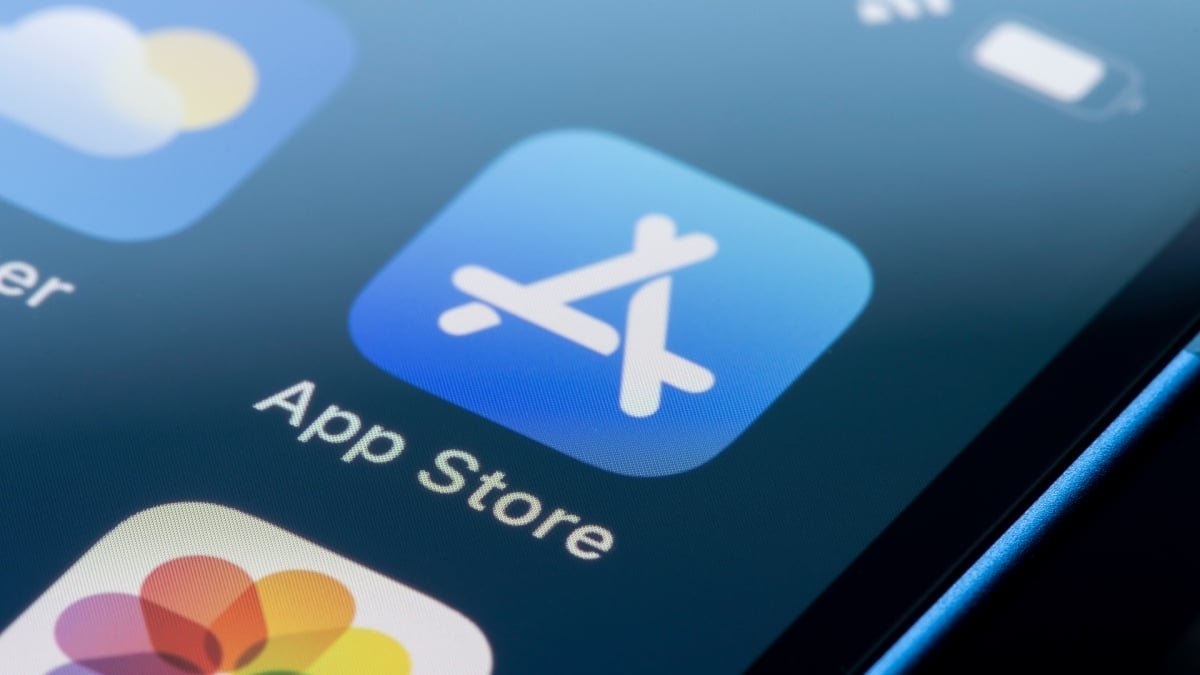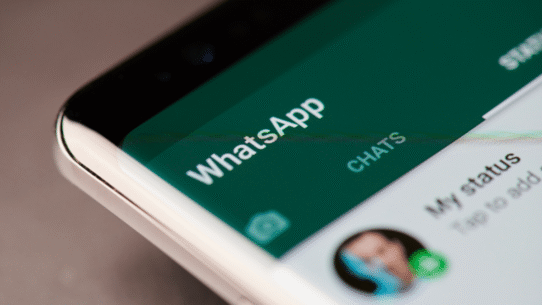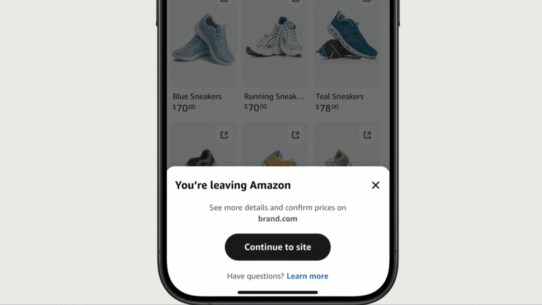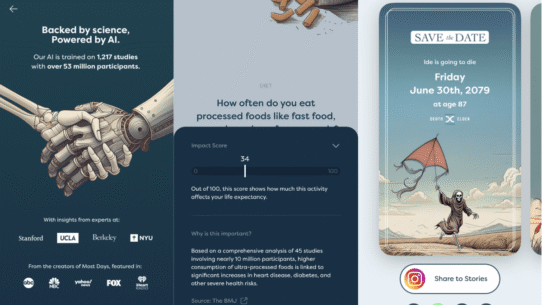J’ai beaucoup d’applications sur mon téléphone. Beaucoup d’entre eux sont là parce que je veux qu’ils soient; Certains sont là parce que je les teste pour le travail; Et d’autres sont un mystère total. Pire encore, certains d’entre eux – et même certains de ceux que j’aime, mais pas besoin—Pull de l’argent de mon compte bancaire mensuel, trimestriel ou annuellement… et je n’en ai aucune idée. Pour moi, accepter un « essai gratuit » est finalement une garantie que je perdrai de l’argent parce que je ne vérifierai plus jamais le statut d’abonnement de cette application.
Ou, du moins, je ne l’ai pas fait habitué. Je pensais qu’il était trop difficile de gratter mon relevé bancaire, d’identifier les frais récurrents qui n’apparaissent que « Apple.com », de déterminer à quelle application ils pourraient être, d’ouvrir l’application correspondante et d’annuler mon abonnement. Il s’avère que l’iPhone rend tout beaucoup plus facile que cela. Il y a en fait deux endroits où chaque abonnement pour lequel vous payez est aligné dans une liste: vos paramètres et l’App Store.
Trouver et gérer les abonnements dans l’App Store
Lorsque vous ouvrez l’App Store, recherchez votre photo Apple ID en haut à droite. Appuyez sur cela et vous obtiendrez un menu: applications, abonnements, historique d’achat et notifications. Tapotement Abonnements vous amènera à une page qui les montre tous, y compris le nom de l’application et l’icône, son prix, et la prochaine fois qu’il va renouveler automatiquement.
En haut à droite, vous pouvez trier comment ils apparaissent, que ce soit par son nom, le prix ou la date de renouvellement. Vous pouvez appuyer sur le nom d’une application et être emmené sur une page qui décompose ses détails et vous donne la possibilité d’annuler. Si vous choisissez d’annuler, la page mettra à jour pour vous montrer combien de jours il vous reste pour utiliser l’abonnement jusqu’à ce qu’il expire. Si vous faites défiler vers le bas, vous pouvez également voir tous vos abonnements inactifs, afin que vous puissiez réécrire sans ouvrir les applications directement ou simplement voir ce que vous avez payé dans le passé.
Trouver et gérer les abonnements dans les paramètres
Ouvrir Paramètres Et appuyez sur votre identifiant Apple en haut. Vous verrez une liste d’informations personnelles, de connexion et de sécurité, de paiement et d’expédition, et Abonnements. Tapping the dernier vous amènera à la même page à laquelle vous pouvez accéder via l’App Store, avec la liste de vos abonnements actifs et inactifs. Que vous ayez accédé via l’App Store ou vos paramètres, cette page est la même.
Que garder à l’esprit dans la gestion des abonnements d’applications iPhone
Gardez à l’esprit que ces deux méthodes ne vous montreront que des abonnements que vous avez achetés via une application elle-même, et non des abonnements que vous avez obtenus ailleurs, puis connectés à une application pour obtenir. Ce sont les abonnements qui apparaissent comme « Apple.com » sur votre relevé bancaire, alors passez vos retraits pour identifier les frais récurrents d’autres sources. Vous devrez les annuler directement par le biais de leur fournisseur. Mes abonnements Peacock et MLB.TV, par exemple, ont été acquis via l’application, donc ils apparaissent en « Apple.com » sur mon déclaration de carte mensuelle, mais mon sous-marin Netflix a été acheté directement via Netflix, de sorte que cela apparaît séparément et ISN «T accessible à l’aide de l’App Store ou des paramètres.
Depuis la page des abonnements, vous pouvez également basculer E-mails de rénovation. Faites défiler vers le bas de la page, sous vos abonnements actifs et inactifs, et assurez-vous que c’est en marche afin que vous receviez un reçu par e-mail au compte associé à votre identifiant Apple chaque fois que l’on se renouvelle. Cela peut également vous aider à garder une trace de ce qui est retiré de votre compte et lorsque, car les e-mails décomposent les frais avec plus de détails, contrairement à l’entrée du relevé bancaire. Chaque e-mail vous dira exactement quelle application a tiré de l’argent et combien il a pris.
Comment demander un remboursement à Apple
Si vous ne vouliez pas acheter une application ou renouveler un abonnement, vous pouvez toujours essayer de demander un remboursement à Apple. Retournez sur la page d’accueil de l’App Store et trouvez le « Applications« Onglet, qui est au bas de votre écran. Faites défiler vers le bas – vers le bas – jusqu’à ce que vous arriviez »Liens rapides. « Près du bas des liens, vous verrez »Demander un remboursement. «
Vous traitez directement avec Apple, pas le développeur de l’application, ce qui rend ce processus assez facile. Taping du lien vous amène à une page de navigateur qui décrit vos prochaines étapes:
-
Connectez-vous à reportaproblem.apple.com en utilisant votre identifiant Apple.
-
Appuyez sur « Je voudrais », puis sélectionnez « Demandez un remboursement. »
-
Sélectionnez la raison pour laquelle vous souhaitez un remboursement dans le menu déroulant fourni sous « Dites-nous plus… » Certaines raisons qu’ils fournissent incluent que vous ne vouliez pas l’acheter ou un mineur a fait l’achat sans autorisation, mais vous pouvez également simplement appuyer sur « autre. »
-
Identifiez l’application ou l’abonnement pour lequel vous souhaitez le remboursement et appuyez sur Soumettre.
Vous aurez une mise à jour sur votre demande après 24 à 48 heures. Cela peut ne pas fonctionner, mais cela vaut la peine.